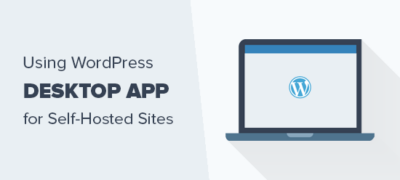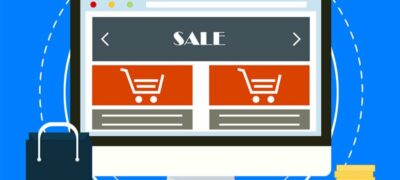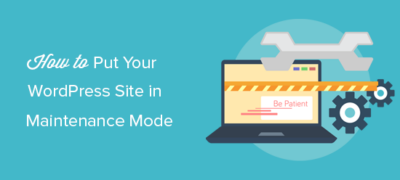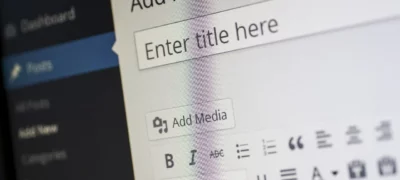您一定听说过专家说 WordPress 对 SEO 友好,这…
WordPress是使用PHP作为其脚本语言以及使用MySQL作为其数据库管理系统来编写的。为了使用WordPress,您实际上不需要学习它们中的任何一个。
但是,对这两者的非常基本的了解可以帮助您解决问题,并增强您对WordPress工作原理的了解(在幕后)。
在本文中,我们将说明WordPress如何使用数据库,包括默认WordPress数据库表的简介。
我们还将向您展示如何使用phpMyAdmin管理WordPress数据库,其中包括创建数据库备份,优化WordPress数据库等等。
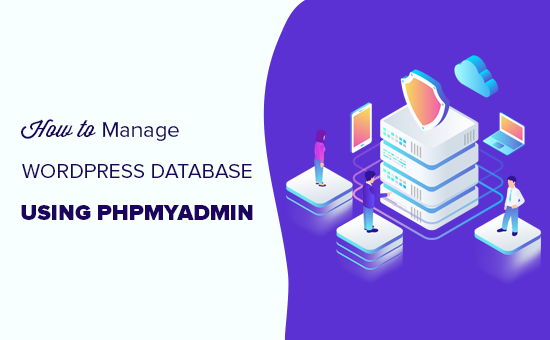
这是有关WordPress数据库管理的综合指南,因此我们添加了目录,以简化导航:
- 什么是数据库以及WordPress如何使用它?
- 什么是phpMyAdmin?
- 如何访问phpMyAdmin
- 了解WordPress数据库表
- 通过phpMyAdmin管理WordPress数据库
- 使用phpMyAdmin创建WordPress数据库备份
- 使用插件创建WordPress备份
- 使用phpMyAdmin导入WordPress数据库
- 使用phpMyAdmin优化WordPress数据库
- 使用phpMyAdmin修复WordPress问题
- 使用phpMyAdmin重置WordPress密码
- 通过phpMyAdmin添加新的WordPress管理员用户
- 使用phpMyAdmin更改WordPress用户名
- 其他有用的phpMyAdmin技巧
- 保护您的WordPress数据库
什么是数据库以及WordPress如何使用它?
数据库是一种以组织方式存储和获取数据的系统。数据库允许软件以可编程方式管理数据。
例如:WordPress使用PHP(编程语言)存储和检索数据库中的数据。
存储在WordPress数据库中的信息包括帖子,页面,评论,类别,标签,自定义字段,用户和其他WordPress设置。当我们涵盖所有WordPress数据库表时,我们将在本教程的后面详细说明。
首次安装WordPress时,它会要求您提供数据库名称,主机,用户名和密码。此信息存储在名为wp-config.php的配置文件中。
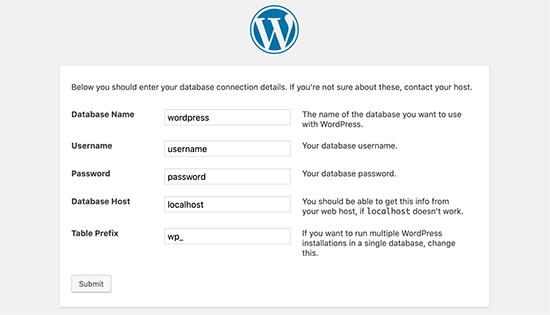
在安装过程中,WordPress将使用您提供的有关数据库的信息来创建表并将默认安装数据存储在这些表中。
安装后,WordPress对该数据库运行查询,以为您的网站或博客动态生成HTML页面。
这就是WordPress极其强大的原因,因为您不必为要创建的每个页面创建一个新的.html文件。WordPress可动态处理所有内容。
我的WordPress数据库存储在哪里?
WordPress使用MySQL作为其数据库管理系统,该系统是安装在WordPress托管服务器上的软件。您的WordPress数据库也存储在同一服务器上。
但是,在大多数共享托管环境中无法访问此位置。但是,如果您使用的是VPS托管计划或专用服务器,则可以使用命令行工具来查找数据库。
通常,它位于以下路径:
/ var / lib / mysql /您的数据库名称
但是,这可能会因托管服务提供商而异。
重要的是要记住,您实际上并不需要访问数据库文件本身。您可以使用phpMyAdmin等其他工具来管理数据库。
什么是phpMyAdmin?
PhpMyAdmin是一个基于Web的软件,可让您使用Web浏览器管理MySQL数据库。它提供了易于使用的界面,允许您运行MySQL命令和数据库操作。
您也可以使用它来浏览和编辑数据库表,行和字段。它还允许您导入,导出或删除数据库中的所有数据。
如何访问PhpMyAdmin?
所有顶级WordPress托管公司都预装了PhpMyAdmin。您可以在托管帐户的cPanel信息中心的“数据库”部分下找到它。以下是Bluehost控制面板的示例屏幕截图:
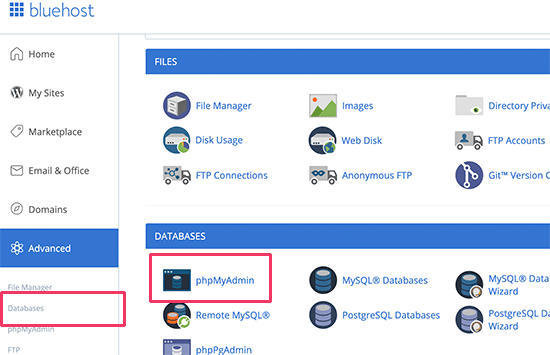
根据您的托管服务提供商,您的cPanel界面可能与上述屏幕截图有所不同。您仍然可以在“数据库”部分下找到phpMyAdmin图标。
单击它将打开phpMyAdmin界面,您可以从左栏中选择WordPress数据库。之后,该phpMyAdmin将显示您的WordPress数据库中的所有表。
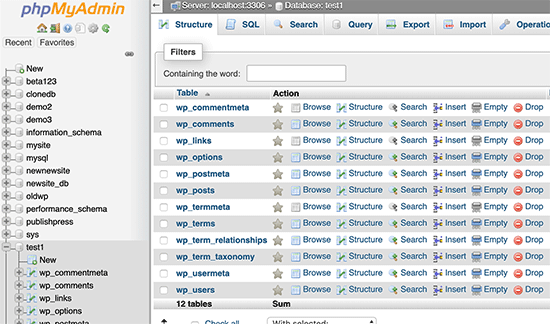
让我们看一下WordPress数据库表。
了解WordPress数据库表
每个WordPress安装在数据库中都有12个默认表。每个数据库表都包含WordPress的不同部分,特征和功能的数据。
查看这些表的结构,您可以轻松地了解网站不同部分的存储位置。当前,默认的WordPress安装会创建以下表格:
注意: wp_每个表名之前都是您在安装过程中选择的数据库前缀。如果在安装时进行了更改,则可能会有所不同。
wp_commentmeta:该表包含有关在WordPress网站上发布的评论的元信息。该表具有四个字段meta_id,comment_id,meta_key和meta_value。每个meta_id与comment_id相关。存储的评论元信息的一个示例是评论的状态(已批准,未决,垃圾等)。
wp_comments:顾名思义,该表包含您的WordPress注释。它包含评论作者姓名,URL,电子邮件,评论等。
wp_links:要管理由早期版本的WordPress或Link Manager插件创建的博客卷。
wp_options:此表包含您的大多数WordPress网站范围设置,例如:网站url,管理电子邮件,默认类别,每页帖子数,时间格式等等。大量WordPress插件还使用options表来存储插件设置。
wp_postmeta:此表包含有关WordPress帖子,页面和自定义帖子类型的元信息。发布元信息的示例将是用于显示页面,自定义字段等的模板。某些插件还将使用此表来存储插件数据,例如WordPress SEO信息。
wp_posts:名称表示帖子,但实际上此表包含所有帖子类型,或者我们应该说内容类型。该表包含您的所有帖子,页面,修订和自定义帖子类型。
wp_termmeta:此表允许开发人员在其自定义分类法下存储术语的自定义元数据。例如,WooCommerce使用它来存储产品属性和类别的元数据。
wp_terms: WordPress具有功能强大的分类系统,可让您组织内容。各个分类项目称为术语,它们存储在此表中。例如,您的WordPress 类别和标签是分类法,其中的每个类别/标签都是一个术语。
wp_term_relationships:该表管理WordPress帖子类型与wp_terms表中的术语的关系。例如,此表可帮助WordPress确定帖子X在Y类别中。
wp_term_taxonomy:该表为wp_terms表中定义的术语定义分类法。例如,如果您有一个术语“ WordPress Tutorials ”,则此表包含的数据表示该数据与名为category的分类法相关。简而言之,此表中的数据可帮助WordPress区分哪个术语是类别,哪个标签等。
wp_usermeta:包含有关您网站上注册用户的元信息。
wp_users:包含用户信息,例如用户名,密码,用户电子邮件等。
使用phpMyAdmin管理WordPress数据库
您的WordPress数据库包含重要的WordPress设置,所有博客文章,页面,评论等。使用phpMyAdmin时需要格外小心,否则可能会意外删除重要数据。
作为预防措施,您应该始终创建完整的数据库备份。这将使您能够还原数据库。
让我们看一下如何轻松创建WordPress数据库备份。
使用phpMyAdmin创建WordPress数据库备份
要从phpMyAdmin创建WordPress数据库的备份,请单击WordPress数据库。在顶部菜单上,单击“ 导出”选项卡。
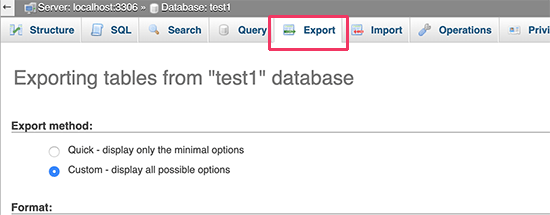
在较新版本的phpMyAdmin中,它将要求您提供导出方法。快速方法会将数据库导出为.sql文件。在自定义方法中,它将为您提供更多选项,并能够以压缩的zip或gzip存档下载备份。
我们建议使用自定义方法,然后选择zip作为压缩方法。自定义方法还允许您从数据库中排除表。
假设如果您使用了创建数据库表的插件,而不再使用该插件,那么可以根据需要选择从备份中排除该表。
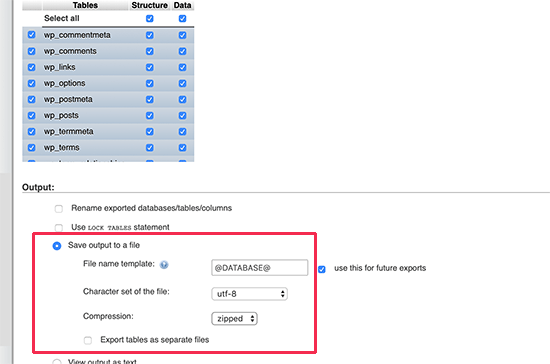
您可以使用phpMyAdmin的import选项卡将导出的数据库文件导入回另一个或相同的数据库。
使用插件创建WordPress备份
维护WordPress网站的定期备份是您为WordPress安全所做的最好的事情。尽管WordPress数据库包含您的大多数站点信息,但它仍然缺少一些相当重要的元素,例如模板文件,图像,上载等。
您所有的图像都存储在/ wp-content /目录的uploads文件夹中。即使数据库具有将哪个图像附加到帖子的信息,但是如果图像文件夹中没有这些文件,则它是无用的。
通常,初学者认为数据库备份就是他们所需要的。这不是真的。您需要完整的网站备份,其中包括主题,插件和图像。
虽然大多数托管公司声称他们每天都有备份,但我们建议您自己保留备份,以防万一。
注意:如果您使用的是WPEngine之类的托管WordPress托管解决方案,则它们确实会创建每日备份。
对于大多数未使用WPEngine的人,您应该使用WordPress备份插件在您的站点上设置自动WordPress备份。
通过phpMyAdmin导入WordPress数据库备份
PhpMyAdmin还允许您轻松导入WordPress数据库。只需启动phpMyAdmin,然后选择您的WordPress数据库。
接下来,您需要点击顶部菜单中的“导入”链接。
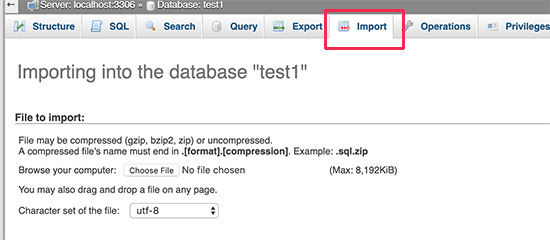
在下一个屏幕上,单击“选择文件”按钮,然后选择您先前下载的数据库备份文件。
现在,PhpMyAdmin将处理您的备份文件上传并将其导入到WordPress数据库中。完成后,您将看到一条成功消息。
在phpMyAdmin中优化WordPress数据库
使用WordPress一段时间后,您的数据库将变得支离破碎。存在内存开销,这会增加您的总体数据库大小和查询执行时间。
MySQL附带了一个简单的命令,可让您优化数据库。只需转到phpMyAdmin并单击您的WordPress数据库。这将显示您的WordPress表列表。
点击表格下方的全部选中链接。在它旁边,有一个“ With Selected”下拉列表,您需要单击它并选择“ Optimize table”。
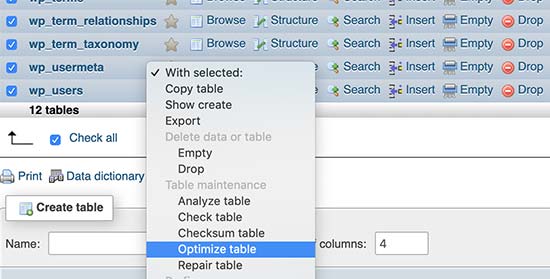
这将通过对所选表进行碎片整理来优化WordPress数据库。这将使您的WordPress查询运行得更快,并略微减少数据库的大小。
使用PhpMyAdmin修复WordPress问题
正如我们前面提到的,phpMyAdmin是一个方便的工具,用于故障排除和修复一些常见的WordPress错误和问题。
让我们看看一些常见的WordPress问题,这些问题可以使用phpMyAdmin轻松解决。
使用PhpMyAdmin重置WordPress密码
如果您忘记了WordPress管理员密码并且无法通过丢失的密码电子邮件恢复它,那么此方法可让您快速重置WordPress密码。
首先,启动phpMyAdmin并选择您的WordPress数据库。这将在wp_users表旁边显示您需要浏览的WordPress数据库表。
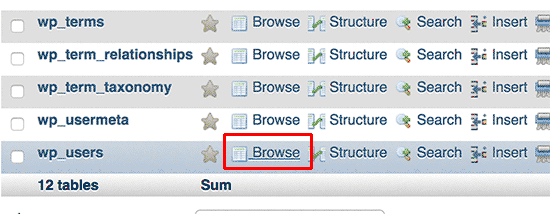
注意:WordPress数据库中的表名可能与我们在屏幕快照中显示的表名具有不同的表前缀。
现在,您将在WordPress用户表中看到行。继续,然后单击要更改密码的用户名旁边的编辑按钮。
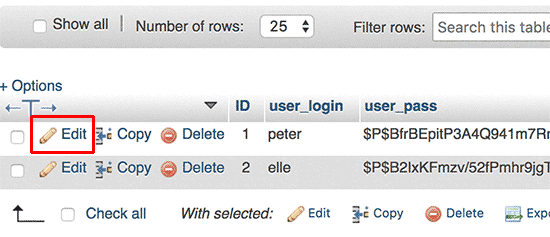
PhpMyAdmin将向您显示一个包含所有用户信息字段的表单。
您将需要删除user_pass字段中的值,并将其替换为新密码。在功能列中,从下拉菜单中选择MD5,然后单击转到按钮。
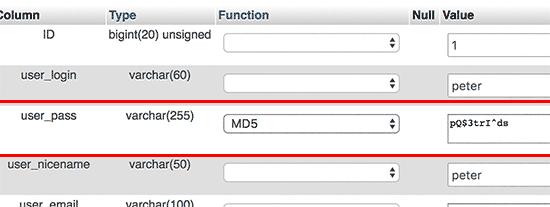
您的密码将使用MD5哈希进行加密,然后将其存储在数据库中。
恭喜你!您已经使用phpMyAdmin成功更改了WordPress密码。
现在,有些人可能想知道为什么我们选择MD5哈希来加密密码。
在旧版本中,WordPress使用MD5哈希来加密密码。从WordPress 2.5开始,它开始使用更强大的加密技术。但是,WordPress仍认可MD5提供向后兼容性。
使用存储为MD5哈希的密码字符串登录后,WordPress会立即识别并使用较新的加密算法对其进行更改。
使用PhpMyAdmin向WordPress添加新的管理员用户
假设您有权访问WordPress数据库,但不能访问WordPress管理区域。虽然您可以更改管理员用户密码,但是它将阻止其他管理员用户使用其帐户。
一个更简单的解决方案是通过phpMyAdmin添加新的管理员用户。
首先,您需要启动phpMyAdmin,然后选择WordPress数据库。这将显示您的WordPress数据库表,您需要在其中单击wp_users表旁边的“浏览”链接。
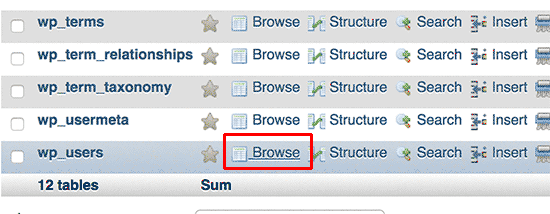
phpMyAdmin现在将向您显示wp_users表内的行。继续,然后单击顶部菜单中的“插入”链接。
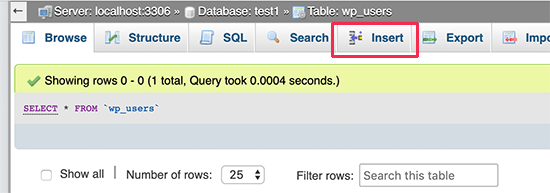
这将弹出一个表单,您需要填写该表单才能将新用户添加到WordPress网站。
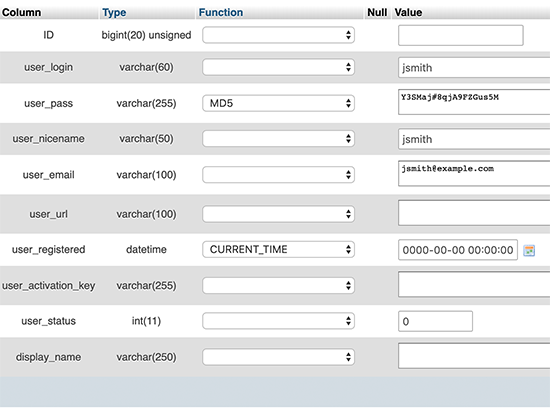
这是您需要填写此表单中每个字段的方式。
- ID –您可以忽略此ID,因为它是自动生成的。
- user_login –这将是您用于登录的WordPress用户名。
- user_pass –这是您的WordPress密码,您需要输入密码并在功能列中选择MD5。
- user_nicename –这是URL友好的用户名,您可以将其用作登录名。
- user_email –输入有效的电子邮件地址,以接收密码重设和WordPress通知电子邮件。
- user_url –添加您的网站URL或将其保留为空白。
- user_registered –您需要在功能列中选择CURRENT_TIME才能在此处自动插入当前时间。
- user_activation_key –您也可以将该字段保留为空白,用于批准用户注册。
- user_status –您也可以将该字段保留为空白。
- display_name –您可以输入要在文章上显示的用户的全名。您也可以将其留空。
填写表格后,单击“执行”按钮以将其插入WordPress数据库。PhpMyAdmin现在将运行MySQL查询以插入数据。
我们已经添加了该用户,但是该用户在您的WordPress网站上没有管理员用户角色。此值保存在另一个名为wp_usermeta的表中。
在使该用户成为管理员之前,我们需要找到用户ID。只需单击wp_users表旁边的“浏览”链接,您将看到一行,其中包含新添加的用户及其用户ID。
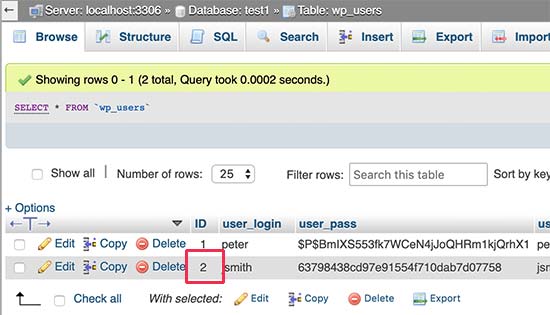
记下用户ID,因为下一步将需要它。
现在,让我们通过单击wp_usermeta表旁边的“浏览”链接来打开它。
接下来,您需要单击顶部的“插入”链接以在表中添加新行。
现在,您将看到一个用于输入新行的表单。在这里,您将告诉WordPress您之前创建的用户具有管理员用户角色。
这是您填写此表格的方式。
- umeta_id –您需要将其保留为空白,因为它是自动填写的。
- user_id –输入您先前复制的用户ID。
- meta_key –您需要在此字段中输入wp_capabilities。但是,如果您的WordPress表名称使用其他前缀,则可能需要替换wp_。
- meta_value –您需要输入以下序列化值:
a:1:{s:13:”administrator”;s:1:”1″;}
最后,单击“执行”按钮以保存更改。
接下来,我们需要添加另一行以定义用户级别。单击顶部菜单上的“插入”链接,将另一行添加到usermeta表。
这是您填写此表格的方式。
- umeta_id –您需要将其保留为空白,因为它是自动填写的。
- user_id –输入您新添加的用户的用户ID。
- meta_key –您需要在此字段中输入wp_user_level。但是,如果您的WordPress表名称使用其他前缀,则可能需要替换wp_。
- meta_value –在这里,您需要输入10作为用户级别值。
不要忘记单击“执行”按钮以插入数据。
就是这样,您现在可以访问WordPress管理员区域并使用新添加的管理员用户登录。
通过PhpMyAdmin更改WordPress用户名
您可能已经注意到,虽然WordPress允许您更改用户的全名或昵称,但它不允许您更改用户名。
现在,许多用户最终在安装过程中选择了可能会在以后更改的用户名。这是您可以通过phpMyAdmin执行的操作。
注意:有一种使用plugin更改WordPress用户名的简便方法。
首先,您需要从托管帐户的cPanel仪表板启动phpMyAdmin。之后,您需要选择WordPress数据库。
PhpMyAdmin将显示您的WordPress数据库表。您需要点击wp_users表旁边的“浏览”链接。
现在,此表将列出您网站上的所有注册用户。单击您要更改的用户名旁边的编辑链接。
现在,PhpMyAdmin将向您显示用户数据。您需要找到user_login字段并将值更改为要使用的用户名。
不要忘记单击“执行”按钮以保存您的更改。现在,您可以访问您的网站并使用新的用户名登录。
其他有用的PhpMyAdmin技巧
WordPress数据库是网站背后的引擎。使用phpMyAdmin,您可以调整设置以提高性能,解决问题或仅更改WordPress管理区域中无法更改的内容。
以下是可以与phpMyAdmin一起使用的其他一些技巧。
- 停用所有WordPress插件
- 通过phpMyAdmin更改WordPress主题
- 通过phpMyAdmin复制WordPress数据库
- 在WordPress数据库中查找和替换文本
保护您的WordPress数据库
在进行讨论之前,我们要强调,每个站点都可以被黑客入侵。但是,您可以采取某些措施使其变得更难一点。
您可以做的第一件事是更改WordPress数据库前缀。这可以大大减少对WordPress数据库进行SQL注入攻击的机会,因为黑客经常将大量目标锁定在默认wp_表前缀为目标的站点上。
您应该始终为MySQL用户选择一个可靠的用户名和密码。这将使某人很难访问您的WordPress数据库。
为了WordPress安全,我们强烈建议您使用Sucuri。它是最好的WordPress安全插件,即使在未注入MySQL注入您的网站之前,它也可以捕获任何尝试。
我们希望本指南可以帮助您学习WordPress数据库管理以及如何使用phpMyAdmin。